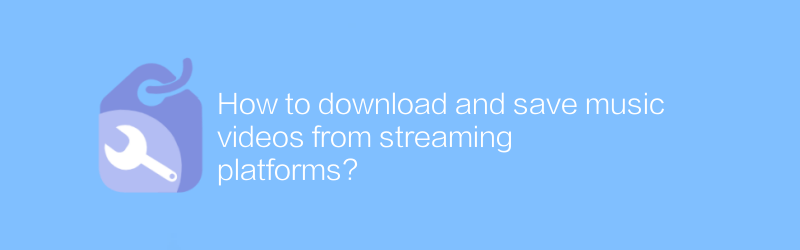
デジタル時代では、ストリーミング プラットフォームを通じてミュージック ビデオを楽しむ人がますます増えています。ただし、オフラインで再生したりコレクションしたりするために、これらのミュージック ビデオをローカル デバイスにダウンロードしたい場合があります。この記事では、主要なストリーミングプラットフォームから音楽ビデオを合法的かつ安全にダウンロードして保存する方法を詳しく説明します。
1. YouTube Music を使用してミュージック ビデオをダウンロードする
YouTube Music は、Google が開始した音楽中心のストリーミング サービス プラットフォームで、公式にリリースされたミュージック ビデオを含む豊富な音楽リソースを提供します。 YouTube Music 自体はダウンロード機能を直接提供していませんが、ユーザーは一部のサードパーティ ツールを通じて間接的にこの目的を達成できます。
使用方法:
1. ソフトウェアをインストールします。まず、「4K Video Downloader」というソフトウェアをインストールする必要があります。これは、YouTube やその他の Web サイトからビデオをダウンロードするために特別に設計されたアプリケーションです。このソフトウェアは、公式 Web サイトの 4K Video Downloader から無料でダウンロードできます。
2. リンクをコピーします。YouTube Music でダウンロードしたいミュージック ビデオを見つけて、その Web リンクをコピーします。
3. ダウンロードの開始: インストールしたばかりの 4K ビデオ ダウンローダー ソフトウェアを開き、前にコピーしたリンクを貼り付け、「リンクの貼り付け」ボタンをクリックして、ビデオの品質と形式を選択し、最後に「ダウンロード」ボタンをクリックしてダウンロードを開始します。 。
注意すべき点:
著作権侵害を避けるために、使用するツールが現地の法律や規制に準拠していることを確認してください。
ダウンロード速度やファイルの整合性に影響を与えないよう、ダウンロード プロセス中はネットワーク接続が安定していることを確認してください。
2. Spotify アプリの組み込み機能を活用する
世界有数の音楽ストリーミング サービスの 1 つである Spotify は、一部の国や地域ではミュージック ビデオの再生もサポートしています。 Spotify には直接ダウンロード機能はありませんが、次の方法で間接的に音楽ビデオを保存できます。
使用方法:
1. プレミアム サービスに登録する: オフライン モードを含む Spotify のフル エクスペリエンスを楽しむには、Spotify プレミアム メンバーシップに登録する必要があります。 Spotify の公式 Web サイトからメンバーシップを購入できます。
2. 曲とプレイリストを同期する: Spotify にログインした後、設定で「ダウンロード」オプションをオンにし、お気に入りのミュージック ビデオをプレイリストに追加します。次に、[このプレイリストをダウンロード] を選択して、オフライン再生のためにコンテンツをデバイスに同期します。
注意すべき点:
オフライン モードはダウンロードしたコンテンツに対してのみ使用でき、ダウンロードしていないミュージック ビデオはオフラインで再生できません。
ダウンロードしたミュージック ビデオを保存するのに十分なストレージ容量があることを確認してください。
3. 他のプラットフォームからのダウンロード方法
Apple Music などの他のストリーミング プラットフォームでは、著作権保護やその他の理由により、通常、ミュージック ビデオの直接ダウンロードは許可されていません。ただし、一部のプラットフォームでは公式のオフライン モードが提供されており、ユーザーは支払い後に選択したオーディオ コンテンツをローカル デバイスにダウンロードしてオフラインで再生できます。
結論
ミュージック ビデオをダウンロードして保存すると、音楽体験は非常に豊かになりますが、運用する場合は、関連する法律や規制を遵守し、オリジナルの作成者の知的財産権を尊重する必要があります。上記で紹介した方法を利用すれば、合法の範囲内でより多くの音楽を楽しむことができます。この記事がお役に立てば幸いです!
-
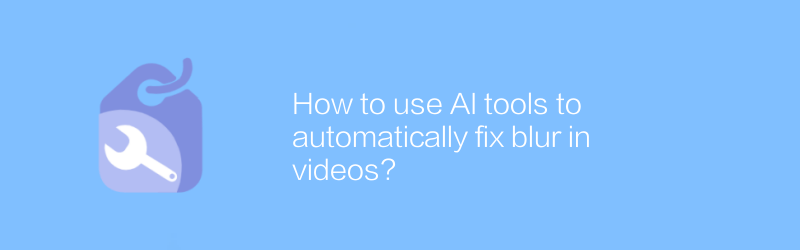
AI ツールを使用してビデオのぼやけを自動的に修正するにはどうすればよいですか?
最新のビデオ処理では、AI ツールを使用してビデオのぼやけを自動的に修正することが可能になりました。この記事では、これらの高度なテクノロジーを使用してビデオの品質を復元し、ぼやけた画像を鮮明にする方法について説明します。著者:Azura リリース時間:2025-01-13 -
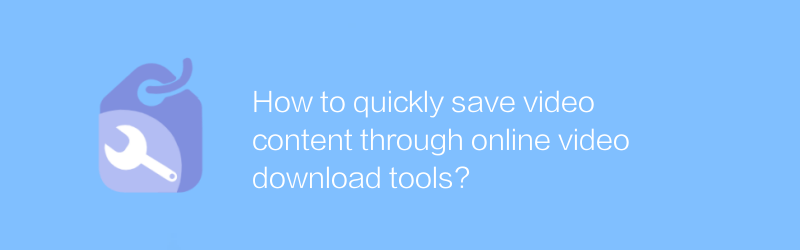
オンラインビデオダウンロードツールを使用してビデオコンテンツをすばやく保存するにはどうすればよいですか?
インターネット時代において、オンラインビデオコンテンツを素早く保存することがますます重要になっています。オンライン動画ダウンロードツールを利用すると、お気に入りの動画を簡単に保存できます。この記事では、オンラインビデオダウンロードツールを使用してビデオコンテンツを迅速に保存する方法を紹介し、いくつかの実践的なヒントと注意事項を共有します。著者:Azura リリース時間:2025-01-04 -
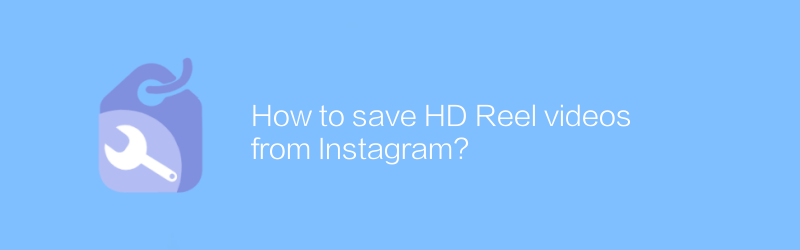
InstagramからHDリールビデオを保存するにはどうすればよいですか?
Instagram では、ユーザーはリールビデオを高解像度で保存したいと考えるかもしれません。 Instagram は高解像度のリールを保存する機能を直接提供していませんが、ユーザーはいくつかのトリックやサードパーティのツールを使用してこの目的を達成できます。この記事では、お気に入りのコンテンツを簡単に保存できるように、Instagram から HD リールビデオを保存する方法を紹介します。著者:Azura リリース時間:2025-01-07 -
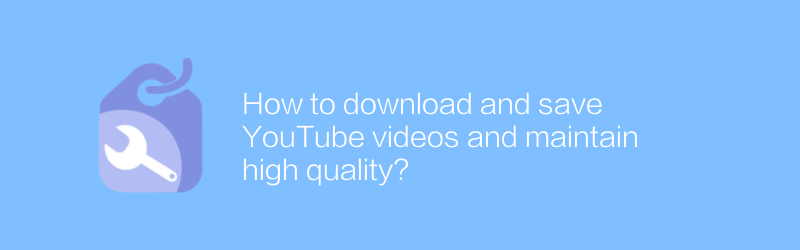
YouTube 動画をダウンロードして高品質を維持して保存するにはどうすればよいですか?
高品質を維持するために YouTube でビデオをダウンロードして保存するのは多くの人にとって難しいことですが、適切な方法とツールを使用すれば、このプロセスを簡単かつ効率的に行うことができます。この記事では、画質を落とさずにYouTube動画をダウンロードして保存する方法をご紹介します。著者:Azura リリース時間:2025-01-06 -
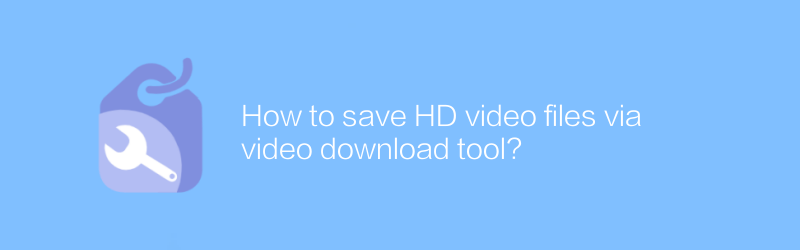
ビデオダウンロードツールを介してHDビデオファイルを保存するにはどうすればよいですか?
ビデオ ダウンロード ツールを使用して高解像度のビデオ ファイルを保存すると、お気に入りの映画やテレビの作品や教材を保存しやすくなるだけでなく、インターネットに接続せずにこれらのリソースを楽しむこともできます。この記事では、適切なビデオダウンロードツールを選択する方法を紹介し、ダウンロードしたビデオファイルが高解像度で安定していることを確認する手順を詳しく説明します。著者:Azura リリース時間:2025-01-02 -
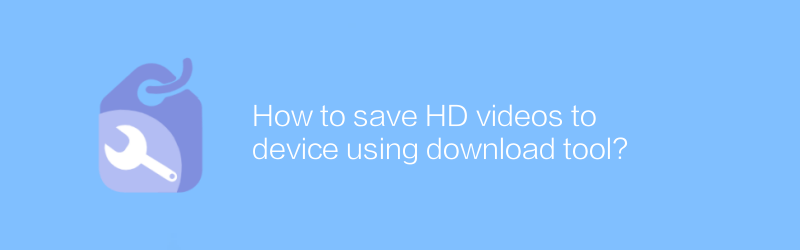
ダウンロード ツールを使用して HD ビデオをデバイスに保存するにはどうすればよいですか?
今日の時代では、HD ビデオは私たちの日常の娯楽と学習の重要な部分となっています。多くの人は、これらのビデオを自分のデバイスに保存して、簡単に視聴したり、オフラインで楽しんだりしたいと考えています。この記事では、ダウンロード ツールを使用して HD ビデオをデバイスに効率的に保存する方法と、いくつかの実用的なヒントと考慮事項を説明します。著者:Azura リリース時間:2025-01-07 -
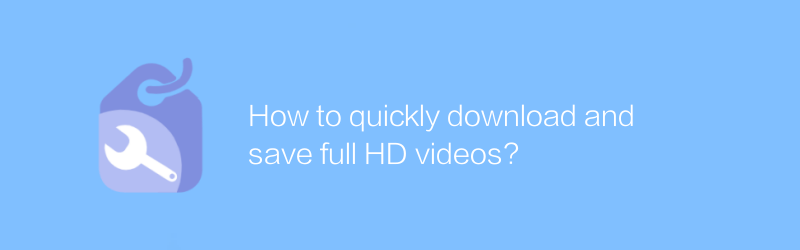
フル HD 動画をすばやくダウンロードして保存するにはどうすればよいですか?
インターネットでは、オフラインで視聴するためにフル HD ビデオをダウンロードして保存する必要があることがよくあります。この記事では、フル HD ビデオをダウンロードして保存するための迅速かつ効果的な方法を紹介し、いくつかの実用的なヒントと考慮事項を共有します。著者:Azura リリース時間:2025-01-06 -
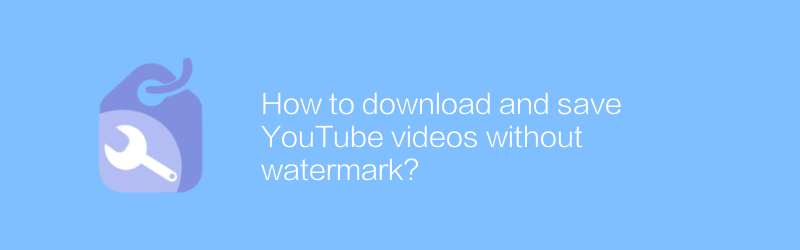
ウォーターマークなしで YouTube 動画をダウンロードして保存するにはどうすればよいですか?
YouTube で透かしのない動画をダウンロードし、保存するにはさまざまな方法があります。この記事では、ユーザーが必要なビデオコンテンツを安全かつ合法的に入手できるようにするための効果的な方法と手順を紹介します。著者:Azura リリース時間:2025-01-02 -
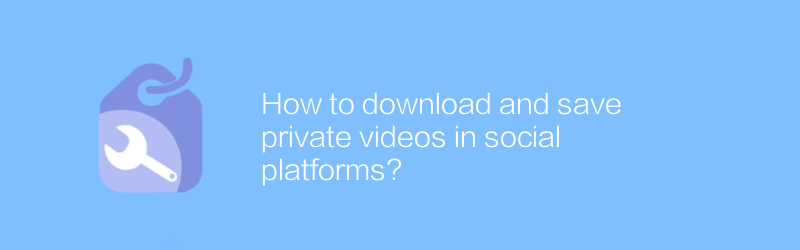
ソーシャルプラットフォームのプライベートビデオをダウンロードして保存するにはどうすればよいですか?
ソーシャル プラットフォーム上のプライベートビデオをダウンロードして保存すると、プライバシーと著作権の問題が生じる可能性があります。この記事では、元のコンテンツを尊重することの重要性を強調しながら、リスクについて説明し、この種のビデオに対処するための法的かつ準拠した方法を提供します。著者:Azura リリース時間:2025-01-10 -
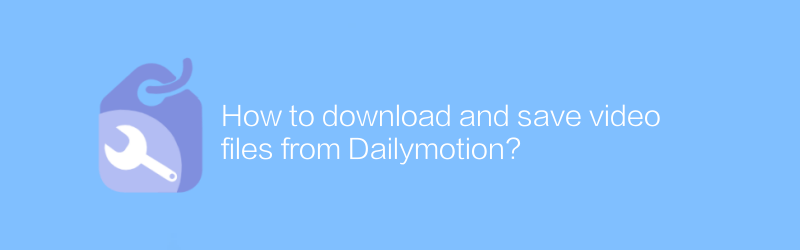
Dailymotionからビデオファイルをダウンロードして保存するにはどうすればよいですか?
Dailymotionでは、ユーザーはさまざまな方法でビデオファイルをダウンロードして保存できます。この記事では、Dailymotionから動画を簡単にダウンロードするための簡単で効果的な方法と、関連するヒントと注意事項を紹介します。著者:Azura リリース時間:2025-01-08





